制作电脑系统光盘的步骤
作者:佚名 来源:未知 时间:2025-01-14
在现代数字化时代,电脑系统盘的刻录是一项至关重要的技能,无论是为了备份系统、重装系统,还是为了创建可启动的恢复介质,掌握这一技能都将为您的数字生活增添一份保障。本文将详细介绍如何刻录电脑系统盘,包括使用系统自带的光盘刻录功能以及第三方光盘刻录软件两种方法,以确保内容的全面性和实用性。
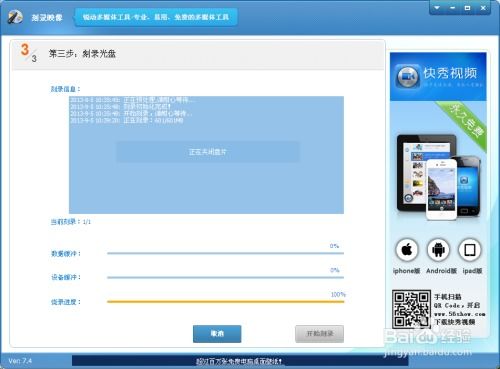
一、准备工作
在开始刻录系统盘之前,您需要确保具备以下基本条件:
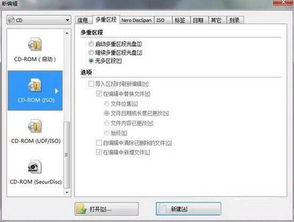
1. 电脑设备:一台具备光盘刻录功能的电脑,或安装了光盘刻录软件的电脑。

2. 空白光盘:一张空白DVD光盘,确保质量良好,以免影响刻录效果。
3. 系统镜像文件:一个格式为ISO的系统镜像文件,比如Windows 7、Windows 10等。
二、使用系统自带的光盘刻录功能
对于Windows用户来说,系统自带的光盘刻录功能是一个方便且快捷的选择。以下是详细步骤:
1. 插入空白光盘:将空白DVD光盘插入到电脑的光驱内。如果电脑设置了自动播放,直接关闭自动弹出的光盘界面。
2. 打开ISO镜像文件:找到并双击打开Windows的ISO镜像文件。例如,如果您要刻录的是Windows 7系统镜像,双击该文件即可。
3. 启动光盘映像刻录机:双击ISO文件后,会弹出Windows光盘映像刻录机界面。选择光盘刻录机,并勾选“刻录后验证光盘”,以确保数据完整性。
4. 开始刻录:点击“刻录”按钮,Windows光盘映像刻录机会自动进行刻录并验证。验证完毕后,点击“关闭”,光驱就会自动弹出刻录好的系统盘。
5. 验证刻录结果:将刻录好的系统光盘重新放入光驱,双击“DVD RW驱动器”即可查看是否成功刻录。如果一切正常,即可进行系统重装或其他操作。
三、使用第三方光盘刻录软件
如果您的电脑没有自带光盘刻录功能,或者您希望使用更多高级功能,第三方光盘刻录软件将是一个不错的选择。以下是使用第三方光盘刻录软件刻录系统盘的详细步骤:
1. 下载并安装软件
首先,您需要从官方网站或可靠的下载平台下载并安装第三方光盘刻录软件,如Nero Burning ROM或ImgBurn等。
2. 打开软件并选择文件
1. 启动软件:双击桌面上的软件快捷方式,启动刻录软件。
2. 选择文件:在软件界面中,找到并选择“文件”选项,然后选择“打开”,找到并选中您的ISO系统镜像文件。
3. 设置刻录参数
1. 选择刻录机:在软件界面中,选择您想要使用的刻录机。如果您的电脑有多个刻录机,确保选择正确的设备。
2. 设置写入速度:一般来说,不建议使用最高写入速度进行刻录,因为高速刻录可能导致数据读取错误或光盘损坏。推荐使用16X或8X的写入速度,以保证数据完整性和兼容性。
3. 其他设置:根据需求,您可以进行其他设置,如选择刻录模式(如光盘一次刻录)、设置光盘标签等。
4. 开始刻录
1. 放入空白光盘:将空白DVD光盘放入光驱,并等待软件识别。
2. 开始刻录:在软件界面中,点击“刻录”或“开始”按钮,软件将自动进行刻录过程。
3. 等待完成:在刻录过程中,尽量不要进行其他操作,以免影响刻录效果。刻录完毕后,软件会自动弹出刻录好的系统光盘。
4. 验证刻录结果:您可以将刻录好的系统光盘重新放入光驱,通过软件或系统自带的工具验证数据完整性。如果一切正常,即可进行系统重装或其他操作。
四、注意事项
1. 确保设备状态良好:在开始刻录之前,确保您的电脑和刻录机处于最佳状态。更新系统至最新版本,关闭不必要的背景程序,以避免资源占用过多导致刻录失败。
2. 选择合适的存储设备:建议使用高质量的空白光盘,并确保有足够的存储空间来保存整个系统备份。对于外部存储设备,建议选择至少128GB容量的外部硬盘或USB闪存盘。
3. 定期备份:为了数据安全,建议定期备份系统。您可以设置自动备份时间表,以避免忘记手动操作。
4. 注意写入速度:无论是使用系统自带的光盘刻录功能还是第三方软件,都不建议使用过高的写入速度进行刻录。过高的写入速度可能导致数据读取错误或光盘损坏。
5. 验证数据完整性:在刻录完毕后,务必验证数据完整性。这可以通过软件自带的验证功能或系统工具来实现。
6. 备份软件选择:除了光盘刻录软件外,您还可以选择其他备份软件来创建系统镜像或备份文件。例如,Acronis True Image和Carbon Copy Cloner等软件都提供了强大的备份和恢复功能。
五、总结
刻录电脑系统盘是一项重要的技能,无论是为了备份、恢复还是重装系统,掌握这一技能都将为您的数字生活增添一份保障。通过本文的介绍,您可以选择使用系统自带的光盘刻录功能或第三方光盘刻录软件来完成这一任务。在刻录过程中,务必注意设备状态、选择合适的存储设备、设置合适的写入速度,并验证数据完整性。希望本文能帮助您成功刻录电脑系统盘,为您的数字生活保驾护航。
- 上一篇: 在手机QQ中如何启用QQ阅读
- 下一篇: 百度网盘如何上传相册照片?
































